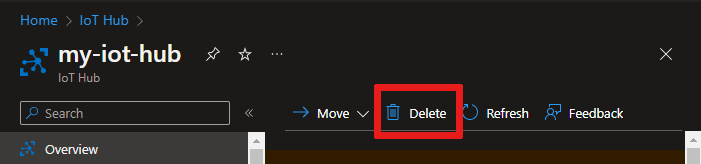إشعار
يتطلب الوصول إلى هذه الصفحة تخويلاً. يمكنك محاولة تسجيل الدخول أو تغيير الدلائل.
يتطلب الوصول إلى هذه الصفحة تخويلاً. يمكنك محاولة تغيير الدلائل.
تشرح هذه المقالة كيفية إنشاء مركز إنترنت الأشياء بدون دمج Azure Device Registry (ADR) وإدارة الشهادات. إذا كنت ترغب في إنشاء مركز إنترنت الأشياء متكامل مع هذه الميزات المسبقة، راجع ابدأ في إدارة ADR والشهادات في IoT Hub (المعاينة).
المتطلبات الأساسية
قم بإعداد المتطلبات الأساسية التالية، اعتمادا على الأداة التي تستخدمها.
- مدخل Microsoft Azure
- Azure CLI
- Azure PowerShell
- الوصول إلى مدخل Microsoft Azure.
إنشاء مركز IoT
- مدخل Microsoft Azure
- Azure CLI
- Azure PowerShell
يصف هذا القسم كيفية إنشاء مركز IoT باستخدام مدخل Azure.
قم بتسجيل الدخول إلى بوابة Azure.
في الصفحة الرئيسية لـAzure، حدد الزر + Create a resource.
من قائمة Categories، حدد Internet of Things، ثم حدد IoT Hub.
في علامة التبويب أساسيات، أكمل الحقول كما يلي:
هام
لأن مركز IoT مُكتشف بشكل عام كنقطة نهاية DNS، يُرجى التأكد من تجنب إدخال أي معلومات تعريف حساسة أو شخصية عند إضافة اسم لها.
الخاصية القيمة الاشتراك حدد الاشتراك الذي تريد استخدامه لمركزك. مجموعة الموارد حدد مجموعة موارد أو أنشئ مجموعة جديدة. لإنشاء اسم جديد، اخترإنشاء جديد واكتب الاسم الذي تريد استخدامه. اسم مركز IoT أدخل اسما لمركزك. يجب أن يكون هذا الاسم فريدًا عالميًا، بطول يتراوح بين 3 و50 حرفًا أبجدية رقمية. يمكن أن يتضمن الاسم أيضًا حرف شرطة ( '-').المنطقة حدد المنطقة الأقرب إليك، حيث تريد أن يكون مركزك موجودا. تتوفر بعض الميزات، مثل تدفقات أجهزة IoT Hub،في مناطق معينة فقط. لهذه الميزات المحدودة، يجب تحديد إحدى المناطق الداعمة. المستوى حدد المستوى الذي تريد استخدامه لمركزك. يعتمد تحديد المستوى على عدد الميزات التي تريدها وعدد الرسائل التي ترسلها من خلال الحل الخاص بك يوميا.
اللوحة المجانية مخصصة للاختبار والتقييم. يسمح لك المستوى المجاني بتوصيل 500 جهاز بالمركز وبما يصل إلى 8000 رسالة يومياً. يمكن لكل اشتراك Azure إنشاء مركز IoT واحد في الطبقة المجانية.
لمقارنة الميزات المتوفرة لكل مستوى، حدد مقارنة المستويات. لمزيد من المعلومات، راجع اختيار مستوى IoT Hub المناسب وحجمه للحل الخاص بك.حد الرسائل اليومية حدد الحد الأقصى للحصة اليومية للرسائل لمركزك. تعتمد الخيارات المتاحة على المستوى الذي تحدده لمركزك. للاطلاع على خيارات المراسلة والتسعير المتوفرة، حدد عرض جميع الخيارات وحدد الخيار الذي يطابق احتياجات المركز بشكل أفضل. لمزيد من المعلومات، راجع حصص IoT Hub والتقييد. 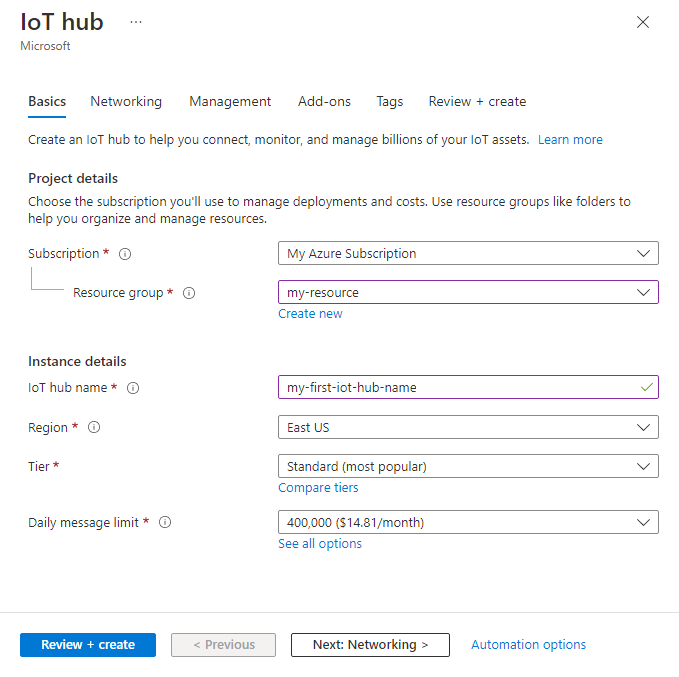
إشعار
الأسعار المعروضة هي لأغراض المثال فقط.
اختر التالي: شبكة الاتصال لمتابعة إنشاء المركز الخاص بك.
في علامة التبويب Networking ، أكمل الحقول كما يلي:
الخاصية القيمة تكوين الاتصال اختر نقاط النهاية التي يمكن للأجهزة استخدامها للاتصال بمركز IoT الخاص بك. قبول الإعداد الافتراضي الوصول العام لهذا المثال. يمكنك تغيير هذا الإعداد بعد إنشاء مركز IoT. لمزيد من المعلومات، راجع نقاط نهاية IoT Hub. الحد الأدنى لإصدار TLS حدد الحد الأدنى لإصدار TLS الذي يدعمه مركز IoT الخاص بك. بمجرد إنشاء مركز IoT، لا يمكن تغيير هذه القيمة. اقبل الإعداد الافتراضي، 1.0، لهذا المثال. 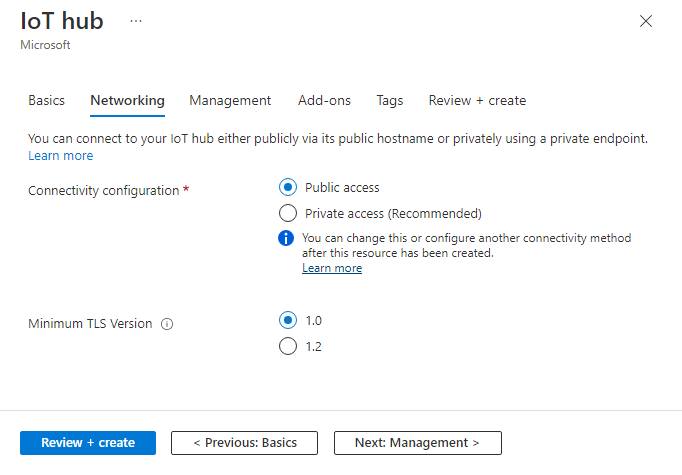
اختر التالي: الإدارة لمتابعة إنشاء المركز الخاص بك.
في علامة التبويب Management ، اقبل الإعدادات الافتراضية. إذا رغبت في ذلك، يمكنك تعديل أي من الحقول التالية:
الخاصية القيمة نموذج الإذن جزء من التحكم في الوصول المستند إلى الدور، تقرر هذه الخاصية كيفية إدارة الوصول إلى مركز IoT الخاص بك. اسمح بنُهج الوصول المشترك أو اختر التحكم في الوصول استناداً إلى الدور فقط. لمزيد من المعلومات، راجع التحكم في الوصول إلى IoT Hub باستخدام معرف Microsoft Entra. تعيين لي قد تحتاج إلى الوصول إلى واجهات برمجة تطبيقات بيانات IoT Hub لإدارة العناصر داخل مثيل. إذا كان لديك حق الوصول إلى تعيينات الأدوار، فحدد دور IoT Hub Data Contributor لمنح نفسك حق الوصول الكامل إلى واجهات برمجة التطبيقات للبيانات.
لتعيين أدوار Azure، يجب أن يكون لديكMicrosoft.Authorization/roleAssignments/writeأذونات، مثل مسؤول وصول المستخدم أو المالك.أقسام من جهاز إلى سحابة تربط هذه الخاصية الرسائل من جهاز إلى سحابة بعدد القراء المتزامنين للرسائل. تحتاج معظم مراكز IoT إلى أربعة أقسام فقط. 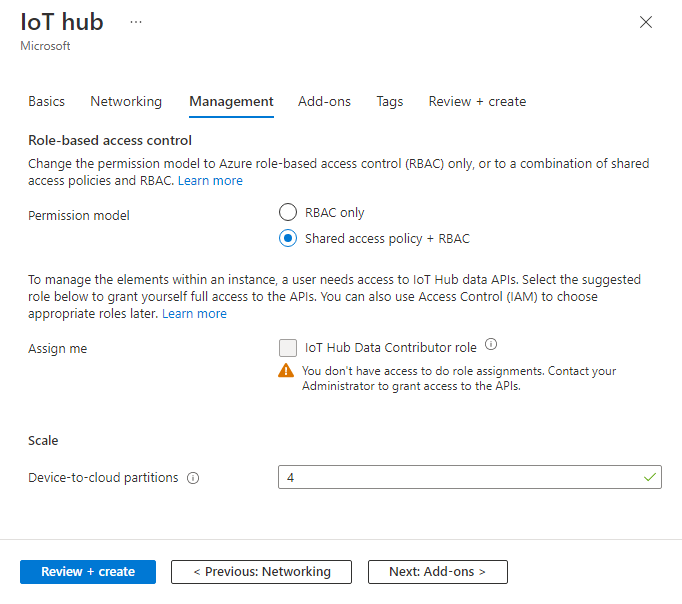
حدد التالي: الوظائف الإضافية للمتابعة إلى الشاشة التالية.
في علامة التبويب الوظائف الإضافية ، اقبل الإعدادات الافتراضية. إذا رغبت في ذلك، يمكنك تعديل أي من الحقول التالية:
الخاصية القيمة تمكين تحديث الجهاز ل IoT Hub قم بتشغيل تحديث الجهاز ل IoT Hub لتمكين التحديثات عبر الهواء لأجهزتك. إذا حددت هذا الخيار، فستتم مطالبتك بتوفير معلومات لتوفير تحديث الجهاز لحساب IoT Hub ومثيله. لمزيد من المعلومات، راجع ما هو تحديث الجهاز ل IoT Hub؟ تمكين Defender ل IoT قم بتشغيل Defender for IoT لإضافة طبقة إضافية من الحماية إلى IoT وأجهزتك. لا يتوفر هذا الخيار للمراكز في الطبقة المجانية. لمزيد من المعلومات، راجع توصيات الأمان ل IoT Hub في وثائق Microsoft Defender for IoT . 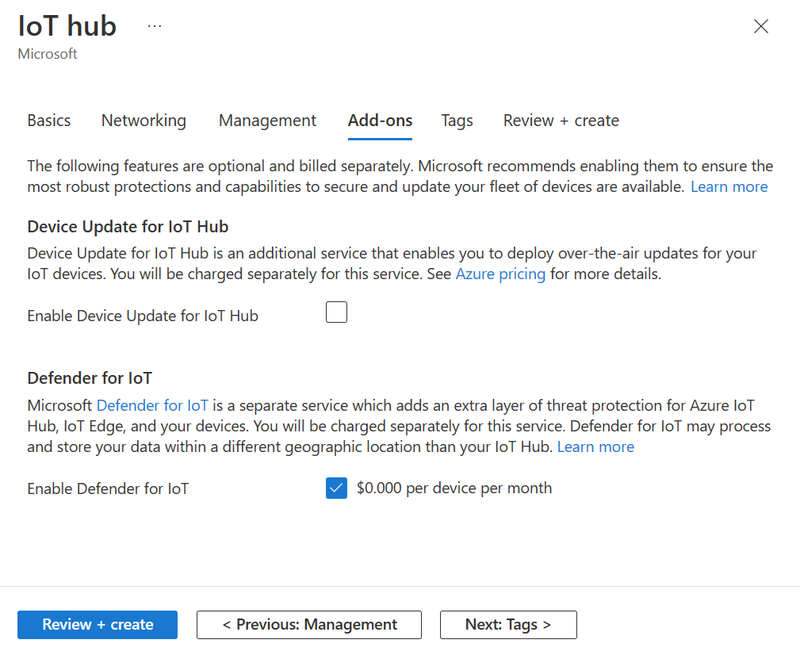
إشعار
الأسعار المعروضة هي لأغراض المثال فقط.
اخترالتالي: العلامات للمتابعة إلى الشاشة التالية.
العلامات هي أزواج من الاسم/ القيمة. يمكنك تعيين نفس العلامة إلى موارد متعددة ومجموعات موارد لتصنيف الموارد ودمج الفوترة. في هذا المستند، لا تقوم بإضافة أي علامات. لمزيد من المعلومات، راجع استخدام العلامات لتنظيم موارد Azure والتدرج الهرمي للإدارة.
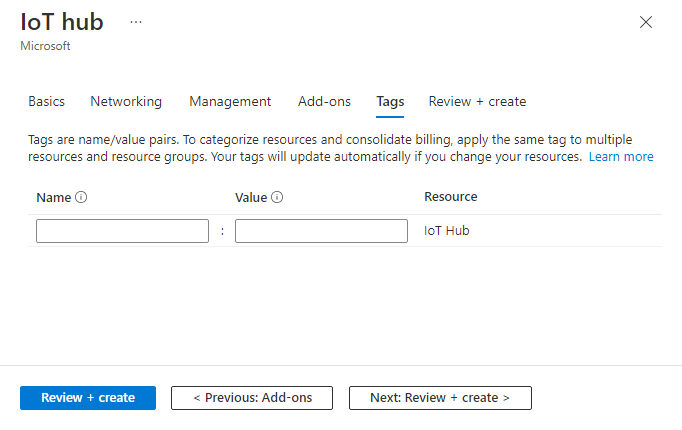
اخترالتالي: مراجعة + إنشاء لمراجعة اختياراتك.
عند الانتهاء، حدد إنشاء لبدء التوزيع. قد يتقدم النشر لبضع دقائق أثناء إنشاء المركز. بمجرد اكتمال التوزيع حدد Go to resource لفتح المحور الجديد.
الاتصال بمركز IoT
توفير أذونات الوصول للتطبيقات والخدمات التي تستخدم وظيفة IoT Hub.
الاتصال بسلسلة الاتصال
سلاسل الاتصال هي رموز مميزة تمنح الأجهزة والخدمات أذونات للاتصال ب IoT Hub استنادا إلى نهج الوصول المشتركة. سلاسل الاتصال هي طريقة سهلة للبدء مع IoT Hub، وتستخدم في العديد من العينات والبرامج التعليمية، ولكن لا يوصى بها لسيناريوهات الإنتاج.
بالنسبة لمعظم نماذج السيناريوهات، يكون نهج الخدمة كافيا. يمنح نهج الخدمة أذونات Service Connect للوصول إلى نقاط نهاية الخدمة. لمزيد من المعلومات حول نهج الوصول المشتركة الأخرى المضمنة، راجع التحكم في الوصول والأذونات.
للحصول على سلسلة اتصال IoT Hub لنهج الخدمة، اتبع الخطوات التالية:
- مدخل Microsoft Azure
- Azure CLI
- Azure PowerShell
في مدخل Microsoft Azure، حدد Resource groups. حدد مجموعة الموارد حيث يوجد المركز الخاص بك، ثم حدد المركز الخاص بك من قائمة الموارد.
في الجزء الأيسر من مركز IoT، حدد Shared access policies ضمن Security settings.
من قائمة النُهج، حدد نهج service.
انسخ سلسلة الاتصال الأساسية واحفظ القيمة.
الاتصال بتعيينات الأدوار
توفر مصادقة الوصول باستخدام معرف Microsoft Entra والتحكم في الأذونات باستخدام التحكم في الوصول المستند إلى دور Azure (RBAC) أمانا محسنا وسهولة استخدام الرموز المميزة للأمان. لتقليل مشكلات الأمان المحتملة المتأصلة في رموز الأمان المميزة، نوصي بفرض مصادقة Microsoft Entra كلما أمكن ذلك. لمزيد من المعلومات، راجع التحكم في الوصول إلى IoT Hub باستخدام معرف Microsoft Entra.
حذف مركز IoT
عند حذف مركز IoT، تفقد سجل هوية الجهاز المقترن. إذا كنت ترغب في نقل مركز IoT أو ترقيته، أو حذف مركز IoT مع الاحتفاظ بالأجهزة، ففكر في ترحيل مركز IoT باستخدام Azure CLI.
- مدخل Microsoft Azure
- Azure CLI
- Azure PowerShell
لحذف مركز IoT، افتح مركز IoT في مدخل Microsoft Azure، ثم اختر حذف.
أدوات أخرى لإدارة مراكز IoT
بالإضافة إلى مدخل Microsoft Azure وCLI، تتوفر الأدوات التالية لمساعدتك في العمل مع مراكز IoT بأي طريقة تدعم السيناريو الخاص بك:
مزود موارد IoT Hub REST API: استخدم مجموعة عمليات IoT Hub Resource Collection.
قوالب Azure resource manager، Bicep، أو Terraform: استخدم نوع الموارد Microsoft.Devices/IoTHubs . للحصول على أمثلة، راجع نماذج قوالب مركز IoT.
Visual Studio Code: استخدم إضافة Azure IoT Hub ل Visual Studio Code.